对于很多人来讲,电脑都成为了必不可少的东西。但当我们电脑使用久了之后,也会出现各种各样的问题,最近就有网友表示自己win7系统在运行程序的时候很慢,不知道怎么办。那今天小编就以win7 32位系统为例,来给大家介绍win7打开程序响应慢的解决方法吧。
解决方法如下:
1、首先打开win7开始菜单,并打开“运行”选项,然后输入“regedit”命令按确定或回车键;也可以使用组合键“Win+R”快捷方式打开运行窗口;
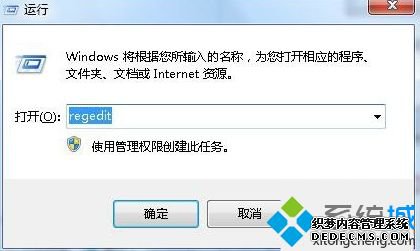
2、打开注册表编辑器后,然后在左侧列表中依次展开到“HKEY_CURRENT_USER\Control Panel\Desktop”;如图所示:
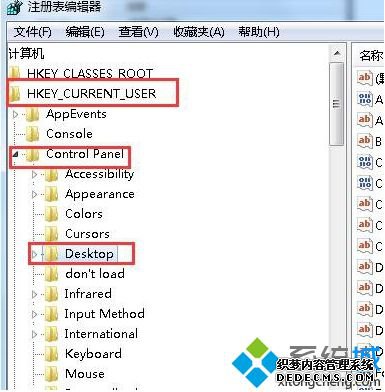
3、然后在右侧窗口空白处右键单击,选择“新建”,“DWORD 32位值”(PS:注意键值类型),并将其重命名“WaitToKillAppTimeout”(PS:某些卫士软件有此功能,可能有些网友已经有此键值,那么无需新建,只需进行后续操作),同时把该键值的数值修改为0,点击“确定”之后就可以关闭注册表编辑器了。
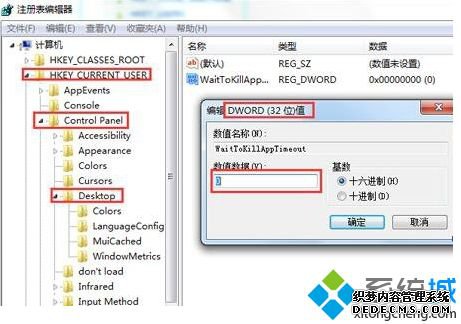
上面给大家分享的就是win7打开程序响应慢的解决方法啦,如果你的电脑也出现了这种情况,可以试试上面的方法哦,希望有帮助到你。
------相关信息------



